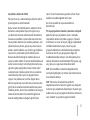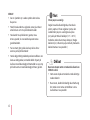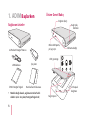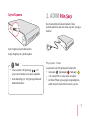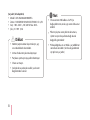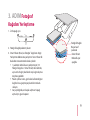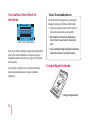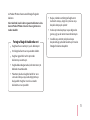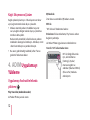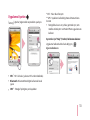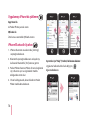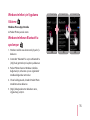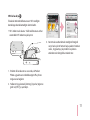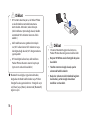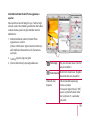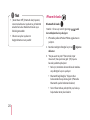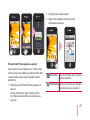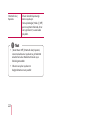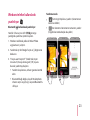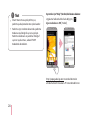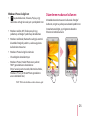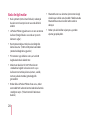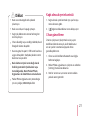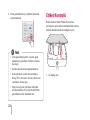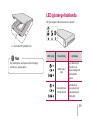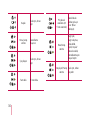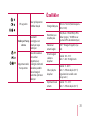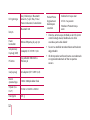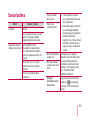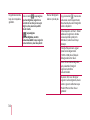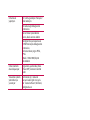Kullanım kılavuzu
Lütfen chazınızı kullanmadan önce bu kılavuzu
dkkatle okuyun.
MODEL :
PD239W/ PD239P/ PD239Y/ PD239TW/ PD239TP/
PD239TY/ PD239SP
TÜRKÇE
Gerçek chaz şeklde görülenden farklı olablr.
Bluetooth®

2
Emnyet blgler
UYARI: ELEKTRİK ŞOKU RİSKİNİ AZALTMAK İÇİN,
KAPAĞI (VEYA ARKA KISMI) ÇIKARMAYIN CİHAZIN
İÇERİSİNDE KULLANICININ MÜDAHALE EDEBİLECEĞİ
PARÇA YOKTUR SERVİS İÇİN KALİFİYE SERVİS
PERSONELİNE BAŞVURUN.
Bu br eşkenar üçgen çersnde bulunan
ve ucu ok le gösterlen yıldırım şaret,
kullanıcıyı ürün çersnde güçlü mktarda
elektrk şokuna neden olablecek
yalıtımsız tehlkel elektrk voltajı varlığı konusunda
uyarmaktadır.
Br eşkenar üçgen çersnde bulunan
ünlem şaret kullanıcıyı ürün le
brlkte verlen kullanım kılavuzu
çersnde öneml şletm ve bakım
(servs) yönergelernn bulunduğunu konusunda
uyarmaktadır.
UYARI: YANGIN VEYA ELEKTRİK ŞOKU TEHLİKESİNİ
ÖNLEMEK İÇİN, ÜRÜNÜ YAĞMUR VEYA RUTUBETE
MARUZ BIRAKMAYIN.
UYARI: Bu chazı, ktaplık veya benzer br ünte gb
kapalı br alana yerleştrmeyn.
DİKKAT: Havalandırma delklernn önünü
kapatmayın. Chazın kurulumunu üretcnn
talmatlarına uygun olarak yapın.
Kabn etrafında bulunan havalandırma amaçlı
yarık ve açıklıklar ürünün sağlıklı çalışması ve
aşırı ısınmasını engellemek çn yapılmıştır. Bu
havalandırma açıklıkları, ürünü hçbr zaman
yatak, dvan, halı veya benzer zemnlern üzerne
koyarak bloke edlmemeldr. Ürün, sağlıklı br
hava akışı sağlanamadığı ve üretcnn koşullarını
karşılamayan kütüphane veya raf gb kapalı yerlere
yerleştrlmemeldr.
DİKKAT
ELEKTRİK ŞOKU RİSKİ
KAPAĞI AÇMAYIN

3
Güç kablosu hakkında UYARI
Pek çok chaz çn, sadece kend güç fşlernn tek br
prze bağlanması önerlmektedr.
Bunun anlamı, br elektrk prznn sadece br chazı
beslemes ve bu przden başka br bağlantı veya
yan besleme hatlarının çeklmemesdr. Bu kullanım
kılavuzunun özellkler sayfasına bakarak emn olun.
Duvar przler üzernde aşırı yükleme yapmayın. Aşırı
yüklenmş duvar przler, gevşek veya hasarlı duvar
przler, uzatma kabloları, aşırı kıvrılmış güç kabloları,
veya hasarlı, çatlak kablo yalıtımı tehlke yaratır.
Bu durumlardan herhang br elektrk şokuna ve
yangına neden olablr. Chazınızın elektrk kablosunu
zaman zaman nceleyn ve herhang br eskme veya
yıpranma göze çarptığında, chazınızı fşten çekn
ve kullanmayın. Kablonun yetkn br servs elemanı
tarafından orjnalnn aynısı le değştrlmesn
sağlayın. Güç kablosunu, kıvrılma, düğüm olma,
delnme, kapalı kapı arasında kalma, üstüne basılma
gb fzksel ve mekank zorlanmalardan koruyunuz.
Özellkle, przler, duvar fşn ve kablonun chaza grş
noktasını kontrol ednz. Ana elektrk bağlantısını
kesmek stedğnzde ana bağlantı przn fşten
çekn. Chazın kurulumunu yaparken, chazın fşne
kolaylıkla erşebleceğnden emn olun.
Bu chaz taşınablr pl veya akümülatör le
donatılmıştır.
Pl veya pl paketn chazdan çıkarmanın emnyetl
yolu: Esk pl veya pl paketn çıkarın, montajda
takp edlen adımları tersnden uygulayın. Çevrenn
krlenmesn ve nsan le hayvan sağlığına geleblecek
tehlkeler önlemek amacıyla, esk pl veya pl
gruplarını belrlenmş noktalarda bulunan toplama
kutularına atın. Pl veya pl gruplarını dğer atık
maddelerle beraber atmayın. Ger dönüşümlü pl ve
akülern kullanılması önerlmektedr. Pller güneş ışığı,
ateş gb aşırı sıcağa maruz bırakılmamalıdır.
NOT: Ürün özellkler ve besleme değerler dahl,
emnyetle lgl blgler çn chazın çersnde bulunan
ürün etketne bakınız.
NOT: Yalnızca bu chazla brlkte verlen AC
adaptörünü kullanın. Başka br aygıtın veya başka br
üretcnn güç adaptörünü kullanmayın. Başka br güç
kablosunun ve güç kaynağının kullanılması chazınıza
zarar vereblr ve garantnz geçersz kılablr.

4
DİKKAT:
y
Servs şlemler çn sadece yetkn elemanlara
başvurun.
y
Yeterl havalandırma sağlamak amacıyla chazın
etrafında en az 5cm açıklık bırakılmalıdır.
y
Havalandırma açıklıklarının gazete, masa
örtüsü, perde, vb. nesnelerle kapanmaması
gerekmektedr.
y
Yanan mum gb çıplak alev kaynakları chaz
üzerne yerleştrlmemeldr.
y
Hatalı değştrldğ takdrde patlama tehlkes söz
konusu olduğundan, üntedek dahl ltyum pl
kullanıcı tarafından değştrlmemeldr ve aynı tp
pl le br uzman tarafından değştrlmes gerekr.
Chaz çalışma sıcaklığı
Soğuk havada kullanıldığında, chaz baskı
şlem yapmaz. Chazı soğuktan çerye alın
ve belrtlen çalışma sıcaklığına ulaşması
çn yaklaşık 10 dak. bekleyn (5 °C - 40 °C).
Ardından, tekrar bastırmayı deneyn. (Doğru
kullanım çn, chazın kış aylarında dış mekanda
kullanılmaması tavsye edlr.)
,
Not
Bu ürünü düşük neml ortamlarda kullanırken
DİKKAT ednz
y
Nem oranı düşük ortamlarda statk elektrğe
neden olablr.
y
Bu ürünün, elektrk letkenlğ olan herhang
br metal csme temas ettrldkten sonra
kullanılması tavsye edlr.
>
Dkkat

5
İçindekiler
Emniyet bilgileri.........................2
1. ADIM Başlarken .......................6
Sağlanan ürünler..........................6
Ürüne Genel Bakış ........................6
Açma/Kapama ............................7
2. ADIM Pilin Şarjı .......................7
3. ADIM Fotoğraf Kağıdını Yerleştirme....9
Yazıcı kafasını Smart Sheet ile temizleme .10
Fotoğraf kağıdı hakkında.................10
Kağıt Sıkışmasına Çözüm.................12
4. ADIM Uygulamayı Yükleme ......... 12
Uygulamayı Android telefonda yükleme .12
Uygulama Ayarları .......................13
Uygulamayı iPhone'da yükleme .........14
iPhone Bluetooth Ayarları ...............14
Windows telefon için Uygulama Yükleme 15
Windows telefonun Bluetooth’u
ayarlanıyor ..............................15
5. ADIM Fotoğraf Baskısı ............... 16
Android telefon ile baskı .................16
iPhone ile baskı ..........................20
Windows telefon kullanılarak yazdırılıyor 23
Düzenleme modunun kullanımı..........25
Baskı ile ilgili notlar.......................26
Kağıt alınacak yerin kontrolü .............27
Cihazı güncelleme .......................27
Etiket Kontrolü ........................ 28
LED gösterge hakkında ................ 29
Özellikler.............................. 31
Sorun bulma .......................... 33

6
1. ADIM Başlarken
Sağlanan ürünler
USB kablosu
Şarj alet
LG Pocket Fotoğraf Yazıcısı
ZINK Fotoğraf Kağıdı
Bast kullanım kılavuzu
y
Modele bağlı olarak, sağlanan ürünler farklı
olablr. (esk. Sarj alet, Fotoğraf Kağıdı vb)
Ürüne Genel Bakış
Mkro USB portu,
pl şarjı çn
Sıfırlama delğ
Kağıt çıkış
bölmes
Düğme (Güç)
LED gösterge
Üst kapak
düğmes
Kağıt tepss

7
Açma/Kapama
Açık: Düğmey ok yönünde kaydırın.
Kapalı: Düğmey ters yönde kaydırın.
y
Chaz açılırken, LED gösterge 5 sn.
yanıp söner. Bundan sonra baskı yapılablr.
y
Daha fazla blg çn, "LED gösterge hakkında"
bölümüne bakınız.
,
Not
2. ADIM Pln Şarjı
Bu chazda dahl pl kullanılmaktadır. Chazı
kullanmadan önce, pl tam olarak şarj edn. (Aşağıya
bakınız)
Pl şarj süres : 1,5 saat
Şarj durumunun LED göstergeler le kontrolü
y
Güç kapalı
:
Şarj oluyor : Tam şarj :
y
% 0 : yaklaşık 30 sn. yanıp söner ve kapanır.
y
LG Pocket Photo güç kaynağına bağlandığında,
yazdırma şlem harcnde her zaman şarj olur.

8
Şarj alet (AC adaptörü)
y
Model : ADS-5MA-06A 05050GPG
y
Üretc : SHENZHEN HONOR ELECTRONIC CO. ,LTD.
y
Grş : 100 - 240 V ~, 50 / 60 Hz Max. 0.3 A
y
Çıkış : 5 V
0
1,0 A
y
Elektrk çarpmasından kaçınmak çn, şarj
sırasında dkkatl olunmalıdır.
y
Isıtma chazlarının yakınına koymayın.
y
Parçalara ayırmayın veya şekln bozmayın.
y
Chazı sarsmayın.
y
Çok yüksek veya düşük sıcaklık ya da nem
değerlernden sakının.
>
Dkkat
y
Chazı verlen USB kablosu le PC'ye
bağlayablrsnz, ancak şarj süres daha uzun
olablr.
y
Pllern çalışma süres pllern durumuna,
şletm ve çevre koşullarına bağlı olarak
değşklk göstereblr.
y
Pl boşaldığında, en az 10 dak. şarj edldkten
sonra baskı alınablr. (Ser baskı yapablmek
çn pl tam şarj edn.)
,
Not

9
3. ADIM Fotoğraf
Kağıdını Yerleştrme
1. Üst kapağı açın.
2. Fotoğraf kağıdı paketn çıkarın.
3. Smart Sheet (Mav) ve fotoğraf kağıtlarını Kağıt
Yerleştrme bölmesne yerleştrn. Smart Sheet lk
baskıdan önce otomatk olarak çıkarılır.
y
1 paketten daha fazlasını yerleştrmeyn (10
Fotoğraf kağıdı ve 1 Smart Sheet) Aks takdrde,
aynı anda 2 kağıt çıkarılablr veya kağıt sıkışması
meydana geleblr.
y
Paket açtıktan sonra, ger kalan kullanmadığınız
kağıtları hava geçrmeyen plastk br torbada
saklayın.
y
Güç açıldığında, üst kapak açılmaz. Kapağı
açmak çn, gücü kapatın.
Smart Sheet
Barkodlu yüz
aşağıda
Fotoğraf Kağıdı
Beyaz taraf
yukarıda

10
Yazıcı kafasını Smart Sheet le
temzleme
Smart sheet (Temzleyc)
Yen smart sheet ve fotoğraf kağıdı yerleştrdğnzde,
chaz smart sheet barkodunu tarayarak en uygun
fotoğraf kağıdının kullanılmasını sağlar. (İlk baskıdan
önce çıkarılır.)
En y kaltey sağlamak çn, temzleme özellğn
kullanarak kafada bulunan yabancı maddeler
temzleyn.
Smart Sheet kullanıldığında, aynı pakettek
fotoğraf kağıtları le brlkte kullanılmalıdır.
y
Başka br paketten alınan Smart Sheet'n
kullanımı düşük kalteye yol açablr.
y
Baskı kaltes anormal veya düşük se,
Smart Sheet' le ard arda 3-5 kez baskı
alın.
y
Aynı pakettek fotoğraf kağıtları tükenene
kadar Smart Sheet' yenden kullanın.
Smart Sheet hakkında not
Fotoğraf kağıdı hakkında
Fotoğraf kağıdı paket

11
LG Pocket Photo chazına özel fotoğraf kağıdını
kullanın.
Aks takdrde, baskı kaltes garant edlemez ve bu
durum Pocket Photo chazının hasar görmesne
neden olablr.
y
Kağıtlara hasar vermeyn ya da bükmeyn.
y
Krl kağıt kullanımı arızaya neden olablr.
y
Kağıtları geçerllk tarh çersnde
kullanmayı unutmayın.
y
Kağıda dokunduğunuzda, krlenmemes çn
dkkatle muamele edn.
y
Paketten çıkarılan kağıtlar belrl br süre
sonra kıvrılmaya veya renk değştrmeye
başlayablr. Kağıtları n en kısa sürede
kullanılması tavsye edlr.
Fotoğraf kağıdı hakkında not
y
Başka şrketlere at fotoğraf kağıtlarının
kullanımı arızaya, kağıt sıkışmasına veya
düşük kalteye yol açablr.
y
Araba çersne koymayın veya doğrudan
güneş ışığı ya da neme maruz bırakmayın.
y
Sıcaklık veya nemn çok yüksek veya
düşük olduğu yerlerde bırakmayın. Basılan
fotoğrafın kaltes düşeblr.

12
Kağıt Sıkışmasına Çözüm
Kağıdı çekerek çıkarmayın. Chazı kapatın ve tekrar
açın, kağıt otomatk olarak dışarı çıkacaktır.
y
Makara üzernde yabancı maddeler veya toz
varsa, kağıdın düzgün olarak dışarıya çıkarılması
mümkün olmayablr.
Bu durumda, öncelkle, kafada bulunan yabancı
maddeler seloteyp le temzleyn. Ardından, smart
sheet le temzleyn ve yenden deneyn.
y
Bu sorun gderlmedğ takdrde, lütfen "Sorun
gderme" bölümüne bakın.
4. ADIM Uygulamayı
Yükleme
Uygulamayı Androd telefonda
yükleme
Bluetooth®
Play Store'dan (Androd market)
LG Pocket Photo yazarak aratın.
QR kodu le
Ürün kutusu üzerndek QR kodunu taratın.
NFC le
"NFC le baskı" bölümüne bakınız.
Etketleme: İlk kez etketleme, Play Store'a verlen
bağlantı yardımıyla
LG Pocket Photo Uygulamasını ndreblrsnz.
Hazırlık : NFC kullanmadan önce
NFC le fotoğraf basmak
çn, akıllı telefonun
[Settngs] (Ayarlar)
menüsüne gdn ve
ardından [Read and Wrte]
(Oku ve Yaz) modunu
etknleştrn.

13
Uygulama Ayarları
Bluetooth®
[
Settng
] (Ayarlar) öğesndek seçenekler ayarlayın..
y
NFC
*
: NFC le baskı (yalnızca NFC-etkn telefonda)
y
Bluetooth : Bluetooth özellğn kullanarak baskı
yapar.
y
GPS
**
: Fotoğraf çektğnz yer kaydeder
* NFC : Yakın Alan İletşm
** GPS : Uyduların kullanıldığı Küresel Konumlama
Sstem
y
Fotoğraf baskısını en y hale getrmek çn, tüm
modları etknleştrn ve Pocket Photo uygulamasını
kullanın.
Ayrıntılar çn "Help" (Yardım) bölümüne bakınız
Uygulama hakkında daha fazla blg çn, [ ]
öğesne dokunun.

14
Uygulamayı Phone'da yükleme
App Store'da
LG Pocket Photo yazarak aratın.
QR kodu le
Ürün kutusu üzerndek QR kodu taratın.
Phone Bluetooth Ayarları
1. Phone chazınızın ana ekranında, [Settngs]
seçeneğne dokunun.
2. Bluetooth seçeneğne dokunun ve kaydırıcıyı
kullanarak Bluetooth'u [On] komuna getrn.
3. Pocket Photo chazınızı Phone chazına bağlamak
çn, chazınızı açın ve algılanablr modda
olduğundan emn olun.
4. Chazı bulduğunuzda, ekranda belren Pocket
Photo model adına dokunun.
Ayrıntılar çn "Help" (Yardım) bölümüne bakınız
Uygulama hakkında daha fazla blg çn, [ ]
öğesne dokunun.

15
Windows telefon için Uygulama
Yükleme
Wndows Phone App Store’da
LG Pocket Photo yazarak aratın.
Windows telefonun Bluetooth’u
ayarlanıyor
1. Windows telefon ana ekranınızda, [Ayarlar]’a
dokunun.
2. Sistemden “Bluetooth”’u seçin ve Bluetooth’u
[Açık] hale getirmek için kaydırıcıya dokunun.
3. Pocket Photo cihazınızı Windows telefona
bağlamak için, cihazınızı açın ve algılanabilir
modda olduğundan emin olun.
4. Cihazı bulduğunuzda, listeden Pocket Photo
modelinin adına dokunun.
5. [Bağlı] olduğundan emin olduktan sonra,
Uygulamayı çalıştırın.

16
5. ADIM Fotoğraf Baskısı
Androd telefon le baskı
Bluetooth®
Bluetooth le baskı (
Bluetooth®
)
Hazırlık : Chazı açın ve LED gösterge yanık
durumdayken baskıya başlayın.
1. Androd telefonda yüklü LG Pocket Photo
uygulamasını çalıştırın.
2. Basmak stedğnz fotoğrafı seçn ve [ ] öğesne
dokunun.
3. [OK] tuşuna dokunun, Bluetooth aygıtlarını
aramaya başlayacaktır.
y
Baskı çn, önzleme ekranında baskı modunu veya
fotoğraf sayısını ayarlayın.
4.
LG Pocket Photo lk kez eşleştrlyor se, [Bluetooth
parng request] lets ekrana gelr. Baskı şlemn
başlatmak çn, [Parng] öğesne dokunun veya
'0000' PIN kodunu grn.
y
Smart Sheet chaza yerleştrlmş se, baskıya
başlamadan önce çıkarılacaktır.

17
NFC le baskı (
Bluetooth®
)
İlk olarak Androd telefonunuzun NFC özellğn
destekleyp desteklemedğn kontrol edn.
y
NFC etket nasıl okunur : Akıllı telefonunuzu chaz
üzerndek NFC etketne yaklaştırın.
NFC
1. Etketn lk kez okunması sırasında, LG Pocket
Photo uygulamasını ndrebleceğnz Play Store
mağazasına bağlanır.
2. Yüklenen Uygulamada [
Settngs
] (Ayarlar) öğesne
gdn ve [NFC]'y şaretleyn.
3. Bastırmak ve etketlemek stedğnz fotoğrafı
seçn, baskı şlem hemen başlayacaktır. Bundan
sonra, Uygulamayı çalıştırablr ve yalnızca
etketleme le fotoğraf bastırablrsnz.

18
y
NFC etket okunmuyorsa, LG Pocket Photo
ve akıllı telefon üzerndek konumunu
kontrol edn. Ardından, tekrar deneyn.
(Akıllı telefonun tpne bağlı olarak, telefon
üzerndek NFC etketnn konumu farklı
olablr.)
y
Akıllı telefonunuzun gövdes krom kaplı
se, NFC kullanılamaz. Kılıf malzemes veya
kalınlığına bağlı olarak, NFC düzgün okuma
yapmayablr.
y
NFC özellğn kullanırken, akıllı telefonu
Pocket Photo chazının üzerne koymayın
(Aynı resm ard arda basılablr.)
>
Dkkat
,
Bluetooth aracılığıyla, Uygulama olmadan,
doğrudan Androd telefonlardan veya PC'den
fotoğraf baskısıyaptırablrsnz . Fotoğrafı seçn
ve [Share] veya [Menu] sekmesnde [Bluetooth]
öğesn seçn.
y
Chazınız Bluetooth aygıtını bulamıyorsa,
Pocket Photo chazının gücünü kontrol edn.
y
Boyutu 10 MB'tan az olan fotoğraf dosyaları
basılablr.
y
Telefon üretcsne bağlı olarak, ayarlar
ekranında farklılık olablr.
y
Başka br şrkete at akıllı telefonla bağlantı
kurulurken, şartlara bağlı olarak bazı
özellkler sınırlanablr.
>
Dkkat

19
Androd telefonda Pocket Photo uygulaması
ayarları
Kalan pl ömrü, basılan fotoğraf sayısı, Yardım, Kağıt
alınacak yerler, chaz model, güncelleme, MAC adres
ve baskı modu ayarları vb. gb özellkler kontrol
edeblrsnz.
1. Androd telefonda yüklü LG Pocket Photo
uygulamasını çalıştırın.
([Devce Informaton] öğesn kontrol etmek çn,
akıllı telefonun Bluetooth'unu [On] konumuna
ayarlayın.)
2.
Settngs
(Ayarlar) öğesne gdn.
3. [Devce Informaton] seçeneğne dokunun.
[ ] Tam Kağıt
Boş alan olmadan basar. (Resmn
kenarı kesleblr.)
[ ] Tam Görüntü
Resm tüm olarak basar. (Kağıdın
kenarında boş alan oluşablr.)
Otomatk Güç
Kapama
Chazın kendn kapatacağı
zamanı ayarlayın.
(Varsayılan değer [5 dak.]). [O]
ayarını seçmenz halnde, chaz
tam şarjlı ken 2,5 saate kadar
çalışablr.

20
y
[ Auto Power O] (Otomatk Güç Kapama)
süres ne kadar uzun ayarlanırsa, pl tüketm
o kadar fazla olur. Maksmum baskı sayısı
farklılık göstereblr.
y
Chazın varsayılan ayarlarının
değştrlmemes tavsye edlr.
,
Not
Phone le baskı
Bluetooth le baskı (
Bluetooth®
)
Hazırlık : Chazı açın ve LED gösterge yanık
durumdayken baskıya başlayın.
1. Phone'da yüklü LG Pocket Photo uygulamasını
çalıştırın.
2. Basmak stedğnz fotoğrafı seçn ve [ ] öğesne
dokunun.
3. “Do you want to prnt?” (Bastırmak styor
musunuz?) mesajı ekrana gelr. [OK] tuşuna
basarak yazdırmayı başlatın.
y
Baskı çn, önzleme ekranında baskı modunu
veya fotoğraf sayısını ayarlayın.
y
Bluetooth bağlı değlse, "Eşleşen chaz
bulunamadı mesajı ekrana gelr. (Phone'da
Bluetooth ayarları bölümüne bakınız)
y
Smart Sheet chaza yerleştrlmş se, baskıya
başlamadan önce çıkarılacaktır.
Sayfa yükleniyor ...
Sayfa yükleniyor ...
Sayfa yükleniyor ...
Sayfa yükleniyor ...
Sayfa yükleniyor ...
Sayfa yükleniyor ...
Sayfa yükleniyor ...
Sayfa yükleniyor ...
Sayfa yükleniyor ...
Sayfa yükleniyor ...
Sayfa yükleniyor ...
Sayfa yükleniyor ...
Sayfa yükleniyor ...
Sayfa yükleniyor ...
Sayfa yükleniyor ...
Sayfa yükleniyor ...
-
 1
1
-
 2
2
-
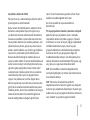 3
3
-
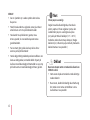 4
4
-
 5
5
-
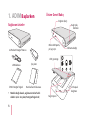 6
6
-
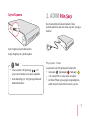 7
7
-
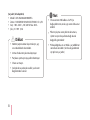 8
8
-
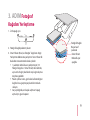 9
9
-
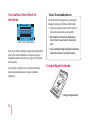 10
10
-
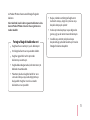 11
11
-
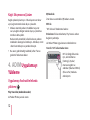 12
12
-
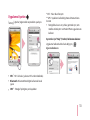 13
13
-
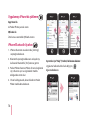 14
14
-
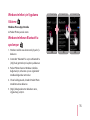 15
15
-
 16
16
-
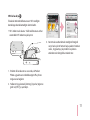 17
17
-
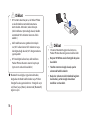 18
18
-
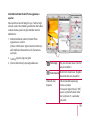 19
19
-
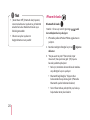 20
20
-
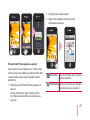 21
21
-
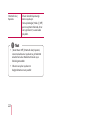 22
22
-
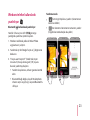 23
23
-
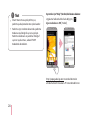 24
24
-
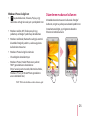 25
25
-
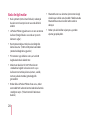 26
26
-
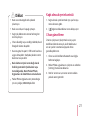 27
27
-
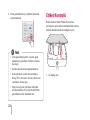 28
28
-
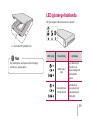 29
29
-
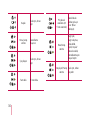 30
30
-
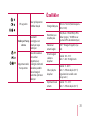 31
31
-
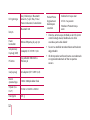 32
32
-
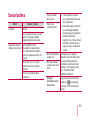 33
33
-
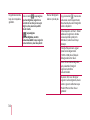 34
34
-
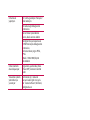 35
35
-
 36
36